Современные операционные системы это не только Windows, даже если так считает большинство пользователей. Все большую популярность приобретают также дистрибутивы Линукс, среди которых есть и сборка под названием Ubuntu.
Секрет успеха кроется в бесплатном распространении программ и сборок Линукс. Следовательно, покупая компьютер с предустановленной ОС на некоммерческой основе, вы заплатите гораздо меньше, чем за аналог с Windows.
Но не все пользователи стремятся переходить на Линукс, и есть как противники такого апгрейда, так и его сторонники.
Кратко об Ubuntu. Как удалить Ubuntu
Функциональность этой сборки достаточна, чтобы просматривать сайты в сети, читать почту, редактировать документы и выполнять прочие стандартные задачи. Все это давно вошло в обиход пользователя.
Несмотря на вроде бы такие же возможности, как у Windows, многие не хотят перестраиваться и покидать привычный интерфейс от Майкрософт. Все привыкли работать в родной среде, но у каждого она своя.
Поэтому, когда вы хотите работать с системами dos или установить другую сборку Линукс (не Ubuntu), иногда приходится выяснять, как удалить Ubuntu c компьютера.
Думаю, что закономерно будет узнать про это и нам с вами.
Удалить Ubuntu. Что необходимо:
- Необходимо загрузить рабочую систему.
- Затем архивировать все наиболее важные данные. Желательно сделать резервную копию на отдельный носитель или на раздел, который не будет затронут в процессе удаления Ubuntu.
- В среде Линукс загрузить терминал и ввести такую команду: sudo gedit /boot/grub/grub.cfg. Этим мы откроем файл конфигурации системного загрузчика.
- Отредактируйте файл так, чтобы записи, касающиеся Ubuntu, были удалены.
- Откройте консоль восстановления Windows. Чтобы удалить программу Ubuntu, следует вернуть загрузку Windows (если вы собираетесь работать в этой среде) по умолчанию.
- В этом вам поможет ввод команд для начала fixmbr, затем fixboot. Эти средства восстановят основную запись загрузки и системный загрузчик по умолчанию.
- Как результат, после перезапуска ПК в качестве ОС для запуска будет грузиться Windows.
- Консоль восстановления можно запустить, используя установочный компакт-диск оригинальной копии этой операционной системы.
- И тогда вопрос, как удалить Ubuntu, теоретически решен. На самом же деле рабочая копия этого дистрибутива никуда не исчезла. Она осталась, где и раньше. Мы просто поменяли загрузчик и выполнили перезапись MBR – главного загрузочного кода на жестком диске.
Как удалить программу Ubuntu полностью
Для деинсталляции дистрибутива от Линукс – Ubuntu – достаточно выполнить формат того раздела, на который установлена эта система. Форматирование можно выполнить в fat32, а лучше и надежнее в ntfs.
В результате раздел с данными от Линукс будет как бы пуст, и вы сможете копировать на него свою персональную информацию. Также вы сможете инсталлировать одну из версий Windows, но лишь в том случае, если форматировался основной логический раздел. В отличие от Linux-систем, которые можно инсталлировать на любой тип раздела.
Переразметку винчестера поможет выполнить все тот же компакт-диск с дистрибутивом Windows. Запустите его в качестве основного загрузочного устройства.
Перед тем, как удалить Ubuntu, мастер установки загрузит в память необходимые файлы. После будет предложено установить Windows на системный раздел, создать таковой при отсутствии либо отформатировать уже существующий. Для переразметки воспользуйтесь последним вариантом.
Настройка порядка загрузки устройств в биос
Войдите в утилиту Bios setup через предустановленную клавишу или комбинацию клавиш (содержится в инструкции к системной плате). Найдите пункт boot device или order boot list или boot priority.
С помощью клавиш +/- или F5/F6 установите первым в списке устройство, где встречается аббревиатура CD-DVD. Установите компакт-диск в соответствующий дисковод.
Сохраните настройки. Обычно это выполняется через F10 или выбрав пункт save personal setting или похожее название. Перезапустите ПК.
Если вы никогда прежде не работали с Linux, то, вероятно, после установки вам все покажется непривычным, и вы захотите удалить данную систему. Мы рассмотрим несколько вариантов удаления Linux.
Как удалить linux
Удаление Linux
Самый простой вариант удаления системы – это установка Windows поверх Linux посредством форматирования диска. Данный вариант рассмотрим на примере Windows 7. На моменте выбора типа установки, после принятия лицензионного соглашения, необходимо будет указать раздел, куда будет установлена система. Вам необходимо будет выбрать «Настройка диска», далее выбираете разделы, на которые установлена удаляемая программа и запускаете форматирование диска. Вы можете оставить имеющиеся разделы или же разделить диск еще раз. После того, как вы установите Windows, произойдет удаление Linux с вашего компьютера. Если вы хотите поставить другую версию Linux, то действовать надо таким же образом – размечаете диск, удаляете старые данные.
Удаление linux
Удаление в среде Windows
Если Windows установлен, то для удаления Linux необходимо удалить разделы жесткого диска, которые соответствуют удаляемой системе.
Удаление в среде Windows
Информация и разметка диска
Удаляется не только раздел, но и вся информация, которая в нем хранилась.
Информация и разметка диска
После того, как разделы будут удалены, появится место, которое необходимо распределить на среду Windows. Для расширения раздела, необходимо кликнуть правой кнопкой по необходимому разделу и выбрать «Расширить». Далее указываете объем, на который хотите расширить раздел. Если вы не хотите расширять имеющиеся разделы, то можете просто создать новые.
Удаление Linux
Восстановление загрузчика
После этого компьютер необходимо перезагрузить, но Windows не запустится. Вместе с Linux удалился загрузчик. Это не является ошибкой, а всего лишь следствие установки Linux в среде Windows. При инсталляции видно, что есть вторая система, поэтому удалении Linux удаляется и загрузчик. И теперь его надо установить посредством установочного диска Windows. Подключаем диск, на котором хранится дистрибутив. Переходим в раздел «Восстановление системы», где необходимо выбрать «Командная строка». Чтобы восстановить загрузчик, необходимо ввести две команды:
- Для создания загрузочной записи bootrec /fixmbr
- Для записи загрузочного сектора в раздел системы bootrec /fixboot
После каждой команды необходимо нажимать клавишу «Ввод». Теперь загрузчик восстановлен, и система будет запущена. В случае установки новой версии Linux, необходимо будет проделать те же шаги.
Как удалить linux
Как удалить linux
Удаление linux
Удаление linux и переустановка Windows
Linux — операционная система, созданная Линусом Торвальдсом. Сегодня пользователей Linux очень много, но также много и тех, кто мало знает об этой операционной системе. Есть и те, кто пробовал работать в Linux, но так и не привык к этой ОС. В таком случае полезно узнать, как удалить Linux. Сейчас мы опишем вам несколько вариантов удаления этой ОС.
Как удалить Linux? Перед удалением вы должны иметь в виду, что удалится не только операционная система, но и информация с жесткого диска, поэтому сначала нужно сохранить нужные данные на других носителях. После этого приступаем к процессу удаления Linux.
Выключите сегменты Swap и Native. Чтобы сделать это, используйте интегрированную программку Fdisk. Для загрузки компьютера применяйте дискетку с установкой либо диск Linux. В командной строчке напишите Fdisk и нажмите клавишу Enter. Потом для получения информации о любом из разделов введите "p" и нажмите Enter. Чтобы выключить имеющиеся там сегменты, введите "d" и опять нажмите Enter. После этого действия появится окошко, в котором будет запрос о том, чтобы удалить раздел. Для удаления введите 1 и т. д. Таким образом удалите все сегменты в данной операционной системе. В командной строчке введите "w" и Enter. Компьютер выдаст ошибку. Никакого значения этому не придавайте. Нужно выполнить работу с командной строкой. Для этого введите "q" и нажмите клавишу Enter.
Есть и другой метод, который подскажет, как удалить Линукс с компьютера. Этот способ подойдет вам, если вы хотите установить Windows. Элементарно устанавливайте с загрузочного диска Windows и приступайте к установке данной операционной системы. В процессе установки вы увидите информацию о дисковых сегментах, которые там находятся, с указанием их типов. Затем нужно будет продолжить установку, следуя указаниям программы-установки Windows. Для удаления основной загрузочной записи есть возможность после загрузки с дискеты либо диска Windows выполнить команду fdisk /mbr, которая даст возможность вернуть на диск основную загрузочную запись Windows. Если вы с этим разобрались, то с легкостью ответите на вопрос о том, как удалить Линукс с ноутбука, потому что процедура выполнения та же.
Linux Mint
Как удалить Linux Mint? Сегменты сможете выключить с помощью программки Fdisk. Удалите применяемые Linux сегменты native, swap и загрузочный раздел. Загрузите устройство с дискеты. Введите в командной строчке fdisk. Нажмите кнопку Enter. Чтобы получить сведения о сегментах, введите в командной строчке “p”, нажмите кнопку Enter. Вверху находятся сведения о главном разделе жесткого диска. Введите в командной строчке “d”. Нажмите кнопку Enter. Появится окошко, в котором нужно указать номер устраняемого раздела.
Linux Ubuntu
Как удалить Linux Ubuntu? Если пользователь желает удалить Убунту, необходимо отформатировать раздел диска, на котором установлена операционная система. После этого необходимо установить загрузку пользовательского компьютера с привода в BIOS. В состав установки ОС от Microsoft нужно взять условия соглашения, после нажать на клавишу «Дальше», найти раздел для установки, который охватывает установленную раньше операционную систему Убунту, его необходимо отформатировать (проделать это лучше в формате файловой системы NTFS). Вот как удалить Линукс, далее, если желаете, можете устанавливать другую ОС, например, Windows.